
Последнее обновление:
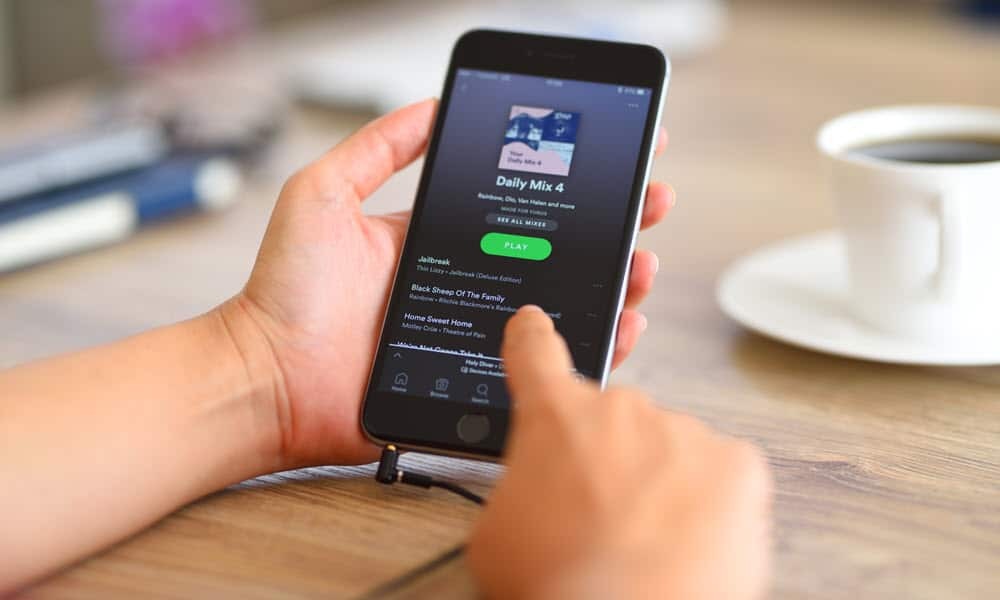
Если вы используете Spotify и вдруг получаете код ошибки 30, это означает, что возникла проблема с сетью. Узнайте, как исправить код ошибки Spotify 30 ниже.
Spotify — один из ведущих сервисов потоковой передачи музыки и подкастов. Хотя служба в целом работает хорошо, вы можете увидеть такие ошибки, как код ошибки 30 появляются время от времени, что препятствует воспроизведению.
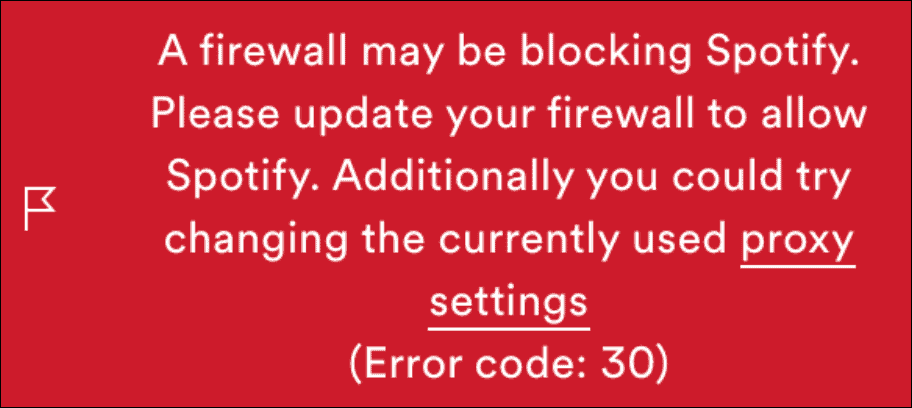
Код ошибки Spotify 30 указывает на проблему с подключением к Интернету и сети. Как правило, это связано с тем, что ваш брандмауэр блокирует приложение или изменяет настройки прокси-сервера. И обычно это происходит при использовании настольного приложения Spotify.
Вы можете использовать различные решения для исправления кода ошибки Spotify 30, о которых мы расскажем ниже. Вот как можно снова воспроизвести музыку и подкасты без ошибок.
Как отключить настройки прокси-сервера в Spotify
Одно из первых мест, на которое следует обратить внимание, когда вы получаете код ошибки Spotify 30, — это настройки прокси-сервера. Если вы видите ошибку, отключите эти настройки, чтобы попытаться решить проблему.
Чтобы отключить настройки прокси-сервера в Spotify:
- Нажмите на свой значок профиля в правом верхнем углу и выберите Настройки из меню.

- Прокрутите список настроек вниз и найдите Настройки прокси
- Измените текущий тип прокси на Нет прокси из выпадающего меню.
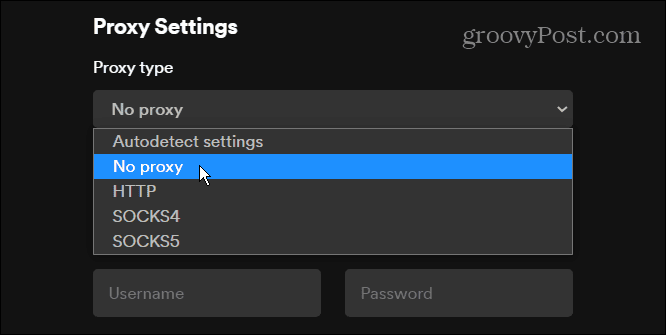
- Нажмите на Перезапустить приложение кнопку под настройками прокси.
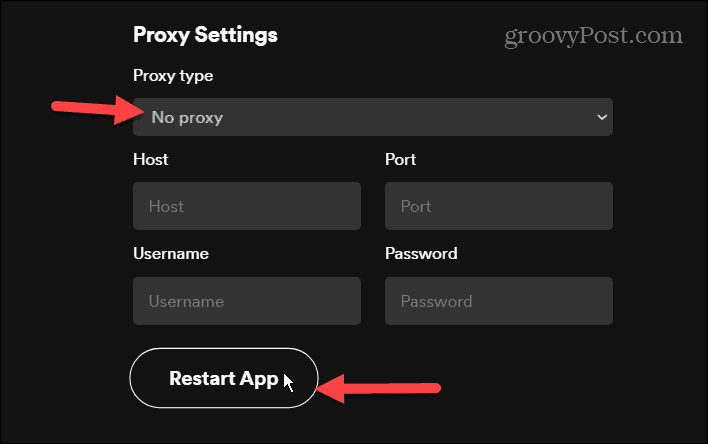
Отключить VPN
Если это не сработает, возможно, вы не заметили, что вы используете VPN. Это может быть особенно проблемой, если вы используете VPN, например Частный доступ в Интернет на постоянной основе. Иногда вы не можете попасть на конкретный веб-сайт и ошибочно думаете, что он не работает.
Но приостановка или отключение VPN может решить проблему. Это также будет работать, если вы используете VPN на своем телефоне.
Каждое программное обеспечение VPN работает по-своему, но большинство из них позволяют временно приостановить VPN-соединение.
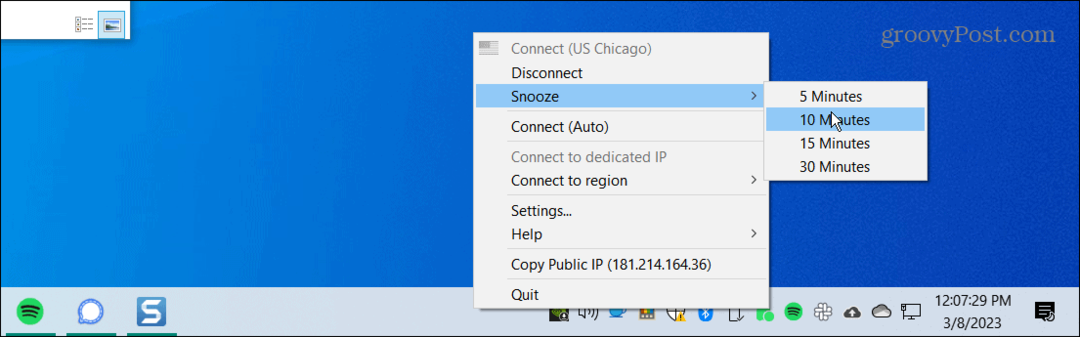
Если приостановка или временное отключение не работает, полностью отключите его и посмотрите, работает ли Spotify.

Если у вас по-прежнему возникают проблемы с VPN, узнайте, как их исправить VPN не работает в Windows 11.
Управление брандмауэром Защитника Windows
Если вы ранее установили правило брандмауэра, блокирующее приложения как Spotify, вам может потребоваться перенастроить его, чтобы разрешить музыкальный сервис.
Для управления приложениями в брандмауэре Windows:
- Открой Безопасность Windows приложение, выберите Брандмауэр и защита сетии выберите Разрешить приложение через брандмауэр связь.
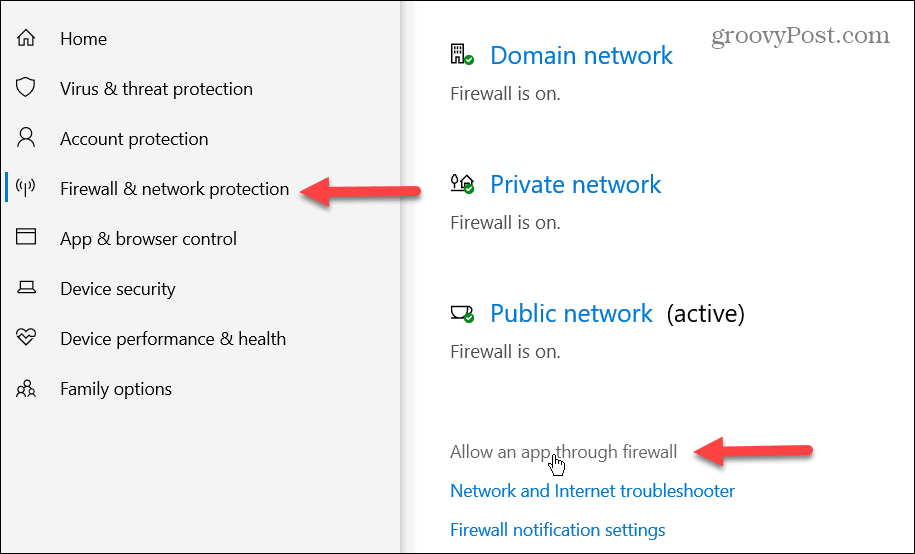
- Нажмите на Изменить настройки кнопку в правом верхнем углу. Прокрутите список приложений и убедитесь, что Spotify.exe выбран и ему разрешено взаимодействовать через брандмауэр Защитника Windows.

Запустите приложение Spotify и посмотрите, сможете ли вы слушать любимую музыку без ошибок.
Если вы используете сторонний пакет безопасности, измените его настройки, чтобы разрешить Spotify. Кроме того, вам может понадобиться временно отключить безопасность виндовс или ваш сторонний пакет безопасности и посмотрите, работает ли Spotify.
Отключить настройки прокси в Windows
Помимо отключения настроек прокси-сервера в приложении Spotify, отключение вашего прокси-сервера (если вы его используете) в Windows может помочь устранить ошибку Spotify с кодом 30.
Чтобы отключить прокси-сервер в Windows:
- нажмите Ключ Windows, тип настройки проксии выберите лучший результат.

- Если вы используете прокси, прокрутите вниз до Ручная настройка прокси и переключите Используйте прокси-сервер переключиться на Выключенный позиция.
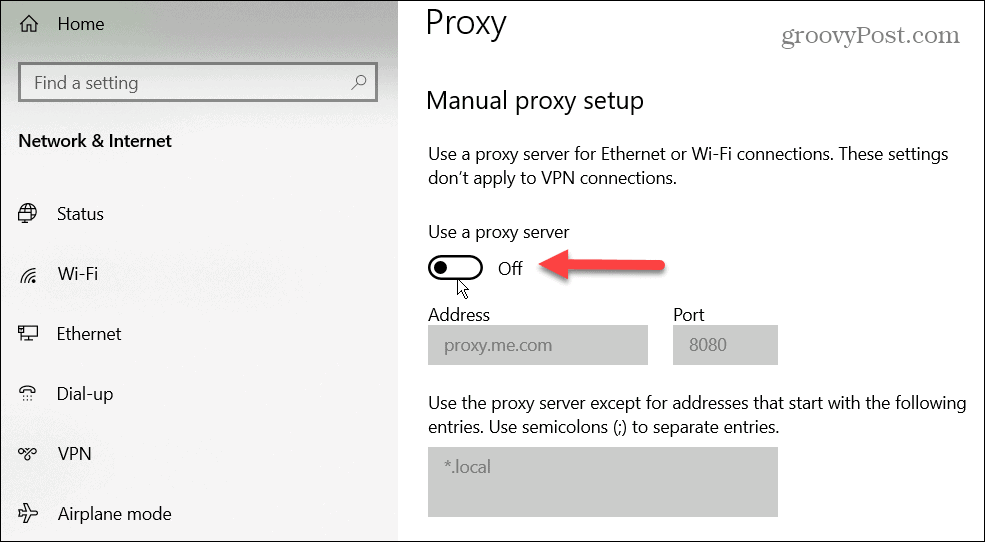
Переустановите приложение Spotify
Если ваши сетевые настройки выглядят хорошо, может быть проблема с поврежденным приложением Spotify, что может вызвать ошибку. Однако его удаление и переустановка Spotify может решить потенциальные проблемы в приложении. В редких случаях, когда вы получаете код ошибки 30 на своем телефоне или планшете, переустановка приложения должна решить проблему.
Если вы используете Windows 11, узнайте, как удалить приложения в Windows 11 удалить Spotify из вашей системы и переустановить его свежую версию с официальный сайт Спотифай. Все еще на Windows 10? Взгляните на наше руководство по удаление приложений в виндовс 10.
Если вы потратили много времени на создание идеальных списков воспроизведения, не беспокойтесь; все вернется, как только вы войдете в свою учетную запись Spotify.
Удалить Spotify с вашего мобильного устройства также просто.
Чтобы переустановить Spotify на iPhone или iPad:
- Коснитесь и удерживайте приложение Spotify, пока не появится меню, а затем коснитесь Удалить приложение кнопка.
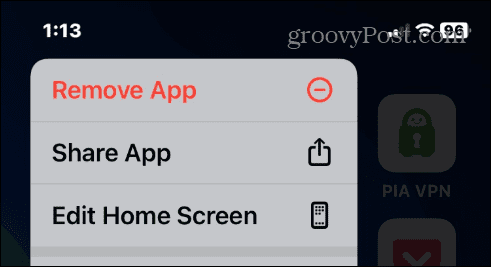
- Нажмите Удалить приложение пункт меню, когда появится подтверждающее сообщение.
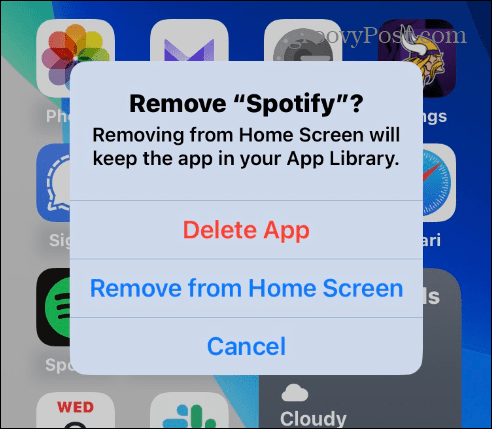
- Открой Магазин приложений найти и установить последнюю версию Приложение Spotify.
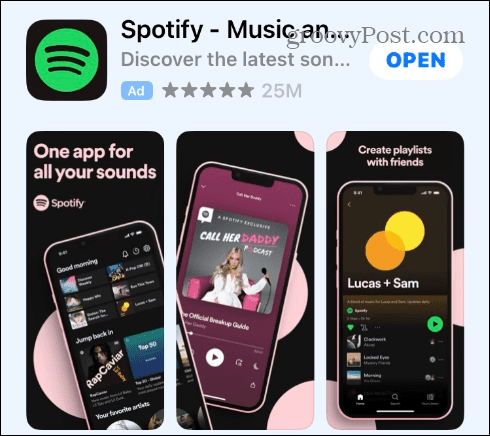
Чтобы переустановить Spotify на Android:
- Нажмите и удерживайте приложение Spotify и выберите Удалить из меню.
- Когда появится подтверждающее сообщение, коснитесь ХОРОШО.
- Откройте Google Play Store, чтобы найти и установить Приложение Spotify.
Устранение проблем с Spotify
Если у вас возникла ошибка Spotify с кодом 30, вы можете исправить ее, используя один из указанных выше вариантов. Еще несколько простых вещей, которые вы можете сделать, это перезагрузить устройство или маршрутизатор, чтобы решить проблему. Кроме того, на мобильных устройствах обязательно обновить приложение Spotify на Android или обновить приложение на iPhone или iPad.
Иногда Spotify перестанет работать, и к нему не будет привязан код ошибки. Например, узнать, как исправить Spotify продолжает останавливаться или исправить Перемешивание Spotify не работает. Вы также можете проверить исправление Spotify не может воспроизвести текущую песню.
Конечно, это не все плохие новости. Узнайте, как посмотреть тексты песен на Spotify или как перетасуйте свои плейлисты. Вас также может заинтересовать просмотр истории прослушивания Spotify.
Как найти ключ продукта Windows 11
Если вам нужно перенести ключ продукта Windows 11 или просто выполнить чистую установку ОС,...


